都知道WPS有一个功能,就是保存最近使用的历史记录,不管是打开WPS的开始界面,还是打开选项的界面里,都会出现历史记录,如果我们觉得这有些涉及隐私,怕别人打开的时候看到的话,就需要关闭这个功能,那么如何关闭呢,今天我们就来教大家,如何在WPS文档与Word文档当中关闭最近使用功能,具体怎么操作呢,一起来学习一下吧。
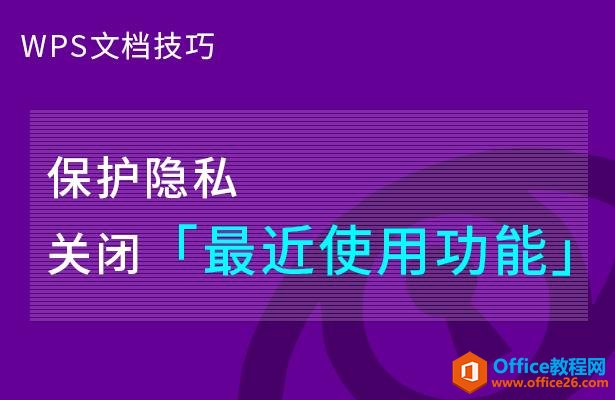
保护隐私关闭最近使用功能
首先,我们打开一个文档,单击工具栏文件,在下拉菜单当中选择选项,在选择选项的时候我们发现旁边的最近使用开启着,显示着多个文档。
WPS PPT标题和特殊文字添加着重号的方法
需要在幻灯片当中输入很多文字,那么当我们需要给幻灯片当中的标题或者特殊文字添加着重号,该如何操作呢,今天我们就来教大家,如何在WPS演示当中给文字添加着重号的方法,一起来学
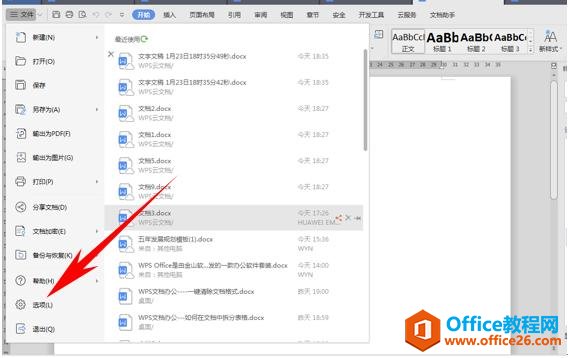
弹出选项的对话框,选择常规与保存,在常规选项里我们看到最近文档管理列出文件有100个。
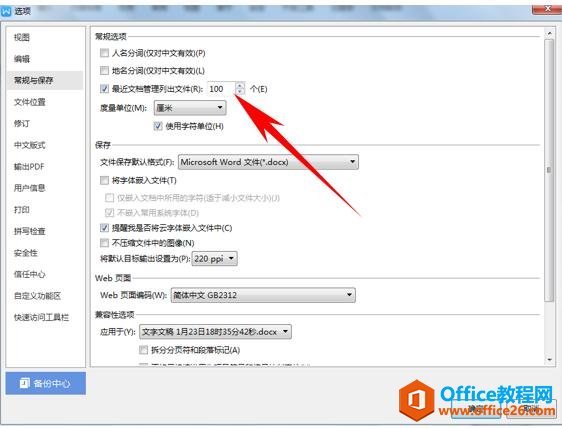
我们将100个文件调整成0个,或者直接取消这一项的对勾,单击确定即可。
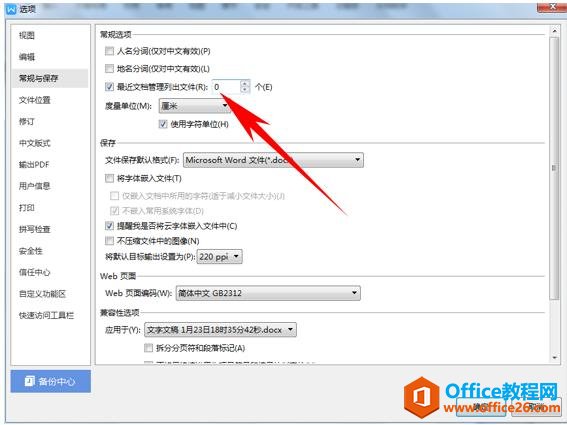
WPS word 如何保护隐私关闭最近使用功能的下载地址:
WPS PPT制作抽奖小游戏 实例教程
经常需要制作抽奖小游戏,之前再表格当中我们给大家介绍过抽奖的方法,那么在PPT当中,如何制作出抽奖效果呢,今天我们就来教大家这个小技巧,具体怎么操作呢,一起来学习一下吧。


